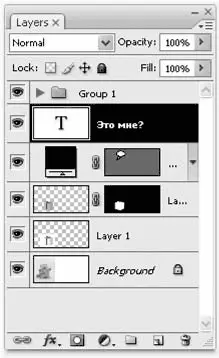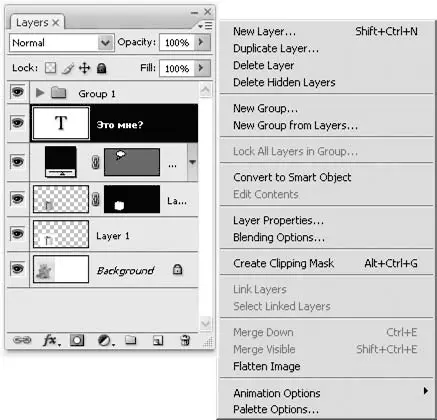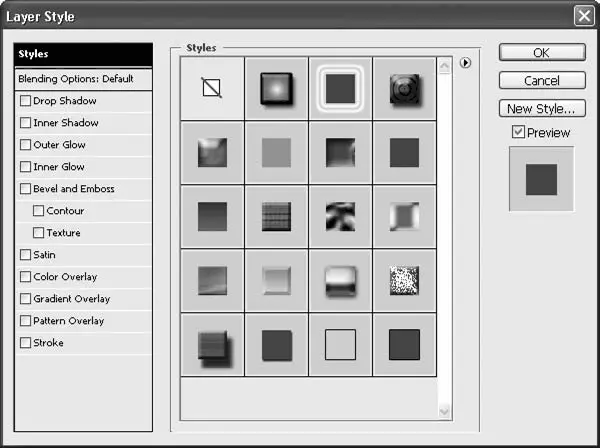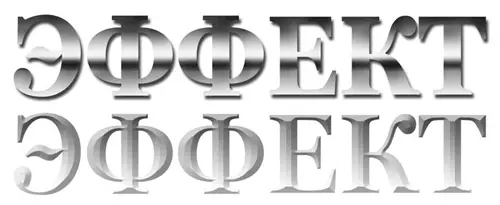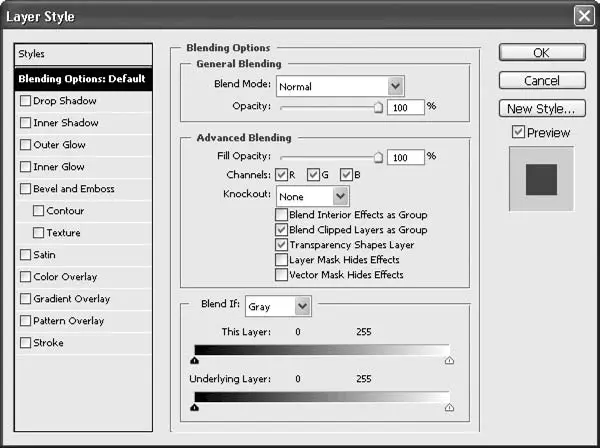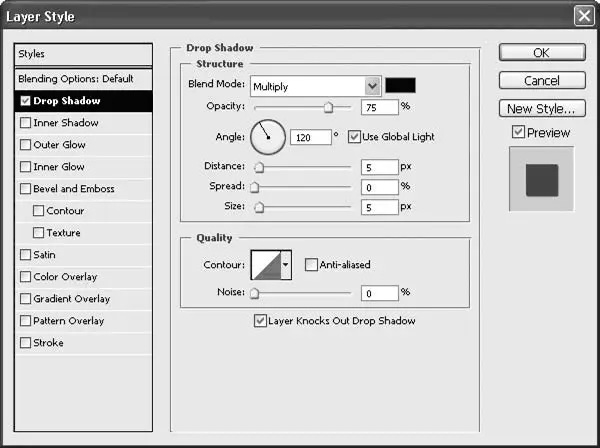Наиболее часто употребимые настройки слоя вынесены на саму палитру Layers(Слои) (рис. 21.1) – это настройки прозрачности и режимов наложения цвета.
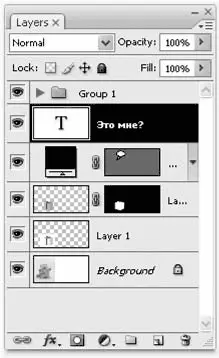
Рис. 21.1. Палитра Layers (Слои)
Однако есть и другие, не менее полезные и интересные эф фекты слоя, которые можно использовать в работе. Вызвать их можно из контекстного меню слоя (щелчком на нем правой кнопкой мыши) или из меню палитры Layers(Слои) (рис. 21.2), выполнив команду Blending Options(Настройки наложе ния), которая открывает диалоговое окно Layer Style(Стиль слоя).
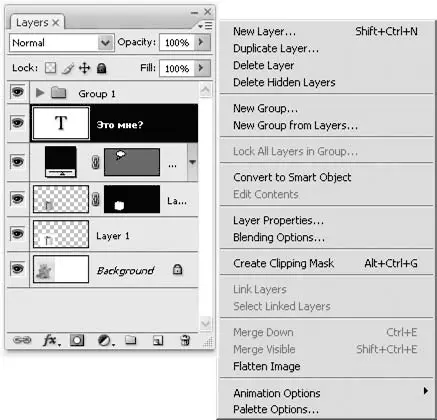
Рис. 21.2. Меню палитры Layers (Слои)
В окне Layer Style(Стиль слоя) собраны все имеющиеся в Photoshop настройки и параметры слоя. Для удобства они разделены на группы и собраны в отдельные разделы, переключаться между которыми можно, используя их названия в левой части окна (рис. 21.3). Рядом с названием большинства разделов есть флажок, который определяет, активен ли тот или иной эффект.
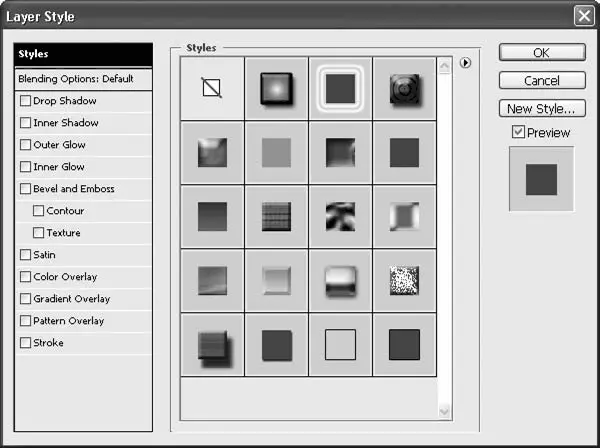
Рис. 21.3. Раздел Styles (Стили) окна Layer Style (Стиль слоя)
В разделе Styles(Стили) мы можем выбрать один из заранее созданных стилей слоя. Под стилем слоя подразумевается один или несколько эффектов слоя; таким образом, выбрав стиль, мы можем одновременно применить разные эффекты – уже полностью настроенные. На рис. 21.4 приведены два примера использования стилей: к верхней надписи применены эффекты градиентной заливки и падающей тени, к нижней – эффекты объема и градиентной заливки.
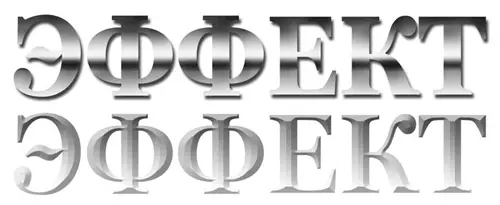
Рис. 21.4. Слои с примененными стилями
В зависимости от особенностей слоя, с которым мы работаем, может потребоваться дополнительно подстроить какие-то параметры эффектов, что можно сделать в других разделах окна; или же можно вообще не обращаться к разделу слоев, а применить эффекты и настроить их с нуля.
Примечание
Многие эффекты слоя используют в качестве основного «ориентира» границы слоя, поэтому практически никогда не имеет смысла применять их к слою размером с окно документа или больше. Наиболее впечатляющий результат можно получить, применяя эффекты к слоям с контрастными границами сложной формы, – таким требованиям отвечают текстовые слои, на примере которых мы и будем рассматривать эффекты. Многие эффекты сильно изменяют или полностью скрывают содержимое слоя – в особенности это касается эффектов заливки; поэтому нецелесообразно применять их к слоям с осмысленной заливкой. В большинстве случаев эффекты применяются к текстовым слоям или слоям с векторными или растровыми фигурами – стрелкам, фоновым объектам и т. д.
В разделе Blending Options(Настройки наложения) (рис. 21.5) собраны настройки, определяющие, как слой взаимодействует с другими слоями ниже него.
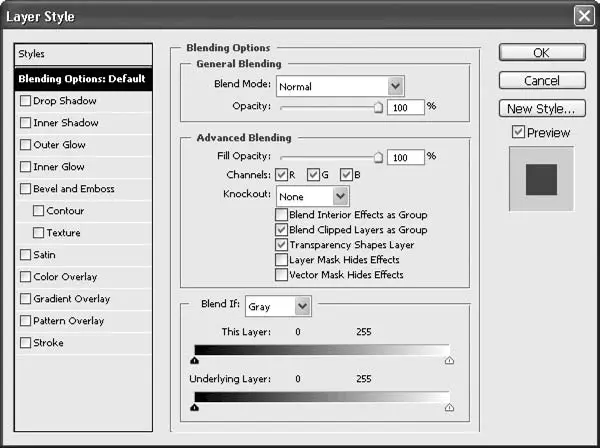
Рис. 21.5. Раздел Blending Options (Настройки наложения) окна Layer Style (Стиль слоя)
В частности, в этом разделе присутствуют такие важные настройки:
• раскрывающийся список Blend Mode(Режим наложения), из которого можно выбрать режим смешения цветов текущего слоя с находящимися под ним;
• ползунок и числовое поле Opacity(Непрозрачность), которые устанавливают степень непрозрачности слоя;
• ползунок и числовое поле Fill Opacity(Непрозрачность заливки), которые устанавливают степень прозрачности содержимого слоя, но не эффектов, примененных к слою.
Здесь же собраны и многие другие настройки слоя, однако они представляют интерес в основном для специалистов высокого уровня и используются в обычной работе сравнительно редко, поэтому рассматривать их мы не будем, сосредоточившись вместо этого на отдельных эффектах слоя.
Раздел Drop Shadow(Падающая тень) (рис. 21.6) посвящен настройкам эффекта падающей тени.
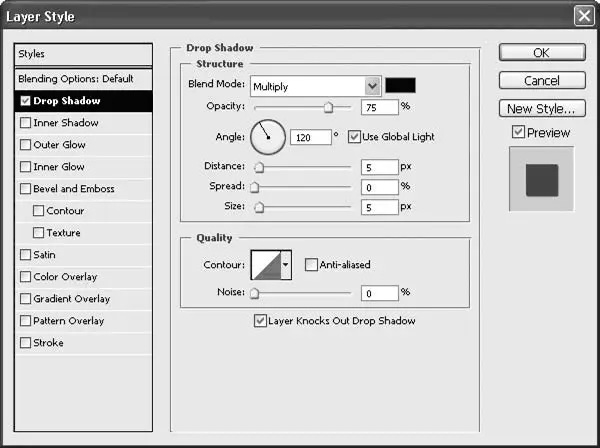
Рис. 21.6. Раздел Drop Shadow (Падающая тень) окна Layer Style (Стиль слоя)
Пример слоя с примененным эффектом падающей тени показан на рис. 21.7.

Рис. 21.7. Слой с примененным эффектом Drop Shadow (Падающая тень)
Читать дальше
Конец ознакомительного отрывка
Купить книгу